2017 OPEL MOKKA X radio
[x] Cancel search: radioPage 29 of 155

Radio29RadioUporaba....................................... 29
Iskanje postaj ............................... 29
Sistem posredovanja podatkov
prek radijskega sprejemnika
(Radio Data System - RDS) ......... 30
Digitalni avdio sprejem ................. 32Uporaba
Radio deluje v okviru aplikacije
AVDIO .
Vključitev funkcij radia
Pritisnite ; in izberite AVDIO na
začetnem zaslonu. Izberite RADIO v
interaktivni izbirni vrstici.
Izbira valovnega območja
Za preklapljanje med različnimi
valovnimi območji pritiskajte RADIO.
Iskanje postaj
Samodejno iskanje postaj
Za predvajanje prejšnje ali naslednje
postaje pritisnite t ali v.
Ročno iskanje postaj Pridržite pritisnjeno t ali v. Tik
preden najdete želeno frekvenco,
spustite ustrezno tipko.
Naravnavanje postaj
Izberite NASTAVI v interaktivni izbirni
vrstici. Prikaže se tipkovnica.
Page 30 of 155

30RadioDotaknite se polja Vhodna frekvenca
in vnesite želeno frekvenco. Potrdite svoj vnos.
Seznami postaj Seznam postaj vsebuje izbirni
seznam vseh radijskih postaj v
trenutnem območju sprejema.
Za prikaz seznama radijskih postav v
izbranem valovnem območju izberite
IŠČI v interaktivni izbirni vrstici.
Prikaže se seznam postaj.
Opomba
Trenutno sprejeta postaja je
označena.
Pomikajte se skozi seznam in izberite želeni element seznama.
Seznami kategorij
Veliko RDS postaj 3 30 in DAB
3 32 pošilja PTY kodo, ki označuje
tip oddajanega programa (npr.
novice). Nekatere postaje lahko
spremenijo PTY kodo odvisno od
trenutno predvajane vsebine.
Infotainment sistem shrani te postaje,
sortirane po tipu programa, na
ustrezen kategorijski seznam.
Opomba
Element seznama Kategorije je na
voljo samo za valovni območji FM in DAB.
Za prikaz menija ustreznega
valovnega območja izberite MENI v
interaktivni izbirni vrstici, nato izberite Kategorije .
Prikaže se seznam programskih
kategorij, ki so trenutno na voljo.
Izberite želeno kategorijo. Pojavi se
seznam postaj, ki oddajajo izbrani tip
programa.
Izberite želeno postajo.Posodabljanje seznama postaj
Če sprejem postaj na seznamu postaj
na določenem valovnem območju ni
več možen, izberite Posodobi
seznam postaj .
Opomba
Seznam kategorij je posodobljen, ko je posodobljen seznam postaj
valovnega območja.
Dokler iskanje ni končano, je na
zaslonu prikazano Posodabljanje
postaj .
Sistem posredovanja podatkov prek radijskegasprejemnika (Radio DataSystem - RDS)
RDS je storitev FM postaj, ki olajša
iskanje želene postaje in njen
nemoten sprejem.
Page 31 of 155

Radio31Prednosti RDS● Na zaslonu se namesto frekvence postaje izpiše ime
njenega programa.
● Med iskanjem postaj Infotainment sistem naravnasamo RDS postaje.
● Infotainment sistem vedno naravna najbolj sprejemljivo
frekvenco naravnane postaje v
smislu AF (Alternative
Frequency).
● Odvisno od sprejete postaje Infotainment sistem izpiše na
zaslonu tekst radia, ki lahko
vsebuje, na primer, informacije o
trenutnem programu.
Nastavitve RDS Za konfiguracijo nastavitvenih
možnosti RDS, vključite radio in
izberite valovno območje FM. Za
prikaz menija FM izberite MENI v
interaktivni izbirni vrstici.
RDS
Nastavite RDS - Vklop ali RDS -
Izklop .
Program z informacijami o prometu
(TP)
Radijske postaje s cestnoprometnimi
obvestili so RDS postaje, ki
posredujejo obvestila o cestnem
prometu. Če je vključena storitev
cestnoprometnih obvestil, se trenutno aktivna funkcija v času oddajanja
obvestil prekine.
Pri vključeni storitvi cestnoprometnih
obvestil je v vseh glavnih menijih v
zgornji vrstici prikazano [TP]. Če
trenutna postaja ali predvajani medij
ni TP postaja, se prikaže [ ] in začne
se samodejno iskanje naslednje
postaje s cestnoprometnimi obvestili.
Ko sistem najde postajo s
cestnoprometnimi obvestili, je [TP]
osvetljen. Če radio ne najde postaj s
cestnoprometnimi informacijami, na
zaslonu ostane [ ].
Ko radijska postaja predvaja cestnoprometno obvestilo, se prikaže sporočilo.
Za prekinitev obvestila in vrnitev na
zadnjo aktivno funkcijo prekličite
obvestilo.
Nastavite Cestnoprometni program
(TP) - Vklop ali Cestnoprometni
program (TP) - Izklop .
Regija
Nekatere RDS postaje predvajajo na različnih frekvencah programe, ki se
lokalno razlikujejo.
Če je vključena regionalizacija, bodo
po potrebi izbrane alternativne
frekvence z enakimi regionalnimi
programi. Če je regionalizacija
izključena, so spremenljive frekvence
postaj izbrane ne glede na regionalne
programe.
Page 32 of 155

32RadioNastavite Regija - Vklop ali Regija -
Izklop .
Digitalni avdio sprejem DAB digitalno predvaja radijske
postaje.
Prednosti radia DAB ● DAB postaje so na zaslonu prikazane z nazivom programa
namesto oddajne frekvence.
● S sistemom DAB je lahko predvajanih več radijskih
programov (storitev) v enem
skupku.
● Poleg visokokakovostnih digitalnih avdio storitev je DAB
sposoben predvajati tudi
podatke, povezane s programom
in druge podatkovne storitve,
vključno s prometnimi in
potovalnimi informacijami.
● Takoj ko DAB sprejemnik lahko ujame signal, ki ga pošlje
oddajnik (tudi če je signal zelo
šibak), je zagotovljeno zvočno
predvajanje.● V primeru slabega sprejema se glasnost samodejno zmanjša, daprepreči neprijeten hrup.
Če je signal DAB preveč moten,
da bi ga sprejemnik lahko
predvajal, se sprejem povsem
prekine. Temu se lahko izognete
z vklopom Preklop DAB na DAB
in/ali Preklop DAB na FM v
meniju DAB (glejte spodaj).
● Motnje, ki jih povzročijo oddajniki
s podobno valovno dolžino (AM
ali FM postaje, kar je za le-te
značilno), se pri DAB ne
pojavljajo.
● Če DAB signal odbijejo naravne ovire ali stavbe, je kakovost
sprejema še boljša, kar se pri FM in AM sprejemu bistveno pokvari.
● Ko je omogočen sprejem DAB, ostane sprejemnik FM
Infotainment sistema dejaven v
ozadju in stalno išče najboljše
dostopne postaje FM. Če je
vključena funkcija TP 3 30, se
predvajajo prometna obvestila
postaje FM z najmočnejšim
sprejemom. Če želite dacestnoprometna obvestila FM radia ne prekinjajo sprejemaradia DAB izključite funkcijo TP.
Nastavitve DAB
Za konfiguracijo nastavitvenih
možnosti DAB vključite radio in
izberite valovno območje DAB. Za
prikaz menija DAB izberite MENI v
interaktivni izbirni vrstici.
DAB obvestila
Številne DAB postaje poleg glasbenih programov oddajajo tudi obvestilarazličnih kategorij. Če vključite
nekatere ali vse kategorije, se
Page 33 of 155
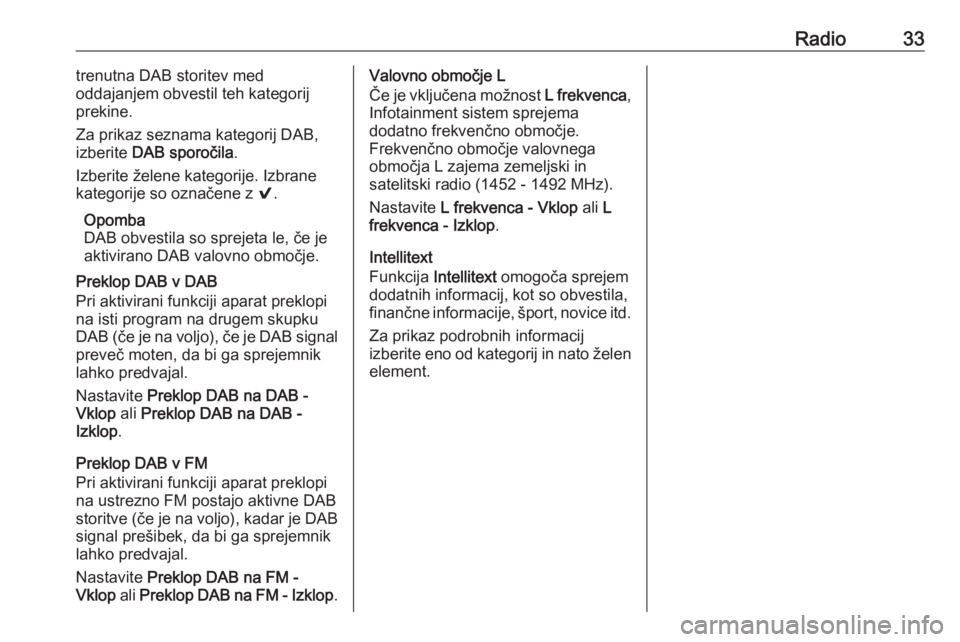
Radio33trenutna DAB storitev med
oddajanjem obvestil teh kategorij
prekine.
Za prikaz seznama kategorij DAB,
izberite DAB sporočila .
Izberite želene kategorije. Izbrane kategorije so označene z 9.
Opomba
DAB obvestila so sprejeta le, če je aktivirano DAB valovno območje.
Preklop DAB v DAB
Pri aktivirani funkciji aparat preklopi
na isti program na drugem skupku
DAB (če je na voljo), če je DAB signal
preveč moten, da bi ga sprejemnik
lahko predvajal.
Nastavite Preklop DAB na DAB -
Vklop ali Preklop DAB na DAB -
Izklop .
Preklop DAB v FM
Pri aktivirani funkciji aparat preklopi
na ustrezno FM postajo aktivne DAB storitve (če je na voljo), kadar je DAB
signal prešibek, da bi ga sprejemnik
lahko predvajal.
Nastavite Preklop DAB na FM -
Vklop ali Preklop DAB na FM - Izklop .Valovno območje L
Če je vključena možnost L frekvenca,
Infotainment sistem sprejema dodatno frekvenčno območje.
Frekvenčno območje valovnega
območja L zajema zemeljski in
satelitski radio (1452 - 1492 MHz).
Nastavite L frekvenca - Vklop ali L
frekvenca - Izklop .
Intellitext
Funkcija Intellitext omogoča sprejem
dodatnih informacij, kot so obvestila,
finančne informacije, šport, novice itd.
Za prikaz podrobnih informacij
izberite eno od kategorij in nato želen element.
Page 69 of 155

Telefon69
Opomba
Neodgovorjeni klici so v seznamu
zadnjih klicev označeni z rdečo
barvo, v vrstici za aplikacije pa z 9
ob ikoni telefona.
Izberite eno od telefonskih številk, ki so shranjene v seznamu zadnjih
klicev. Začne se klicanje številke.
Priljubljene
Razgrnite stran priljubljenih.
Če je potrebno, preglejte vsebino s
pomikanjem strani.
Izberite želen zaslonski gumb za
priljubljeno nastavitev.
Podroben opis 3 16.
Dohodni telefonski klic
Prevzem telefonskega klica
Če je v času dohodnega klica
vključen radio ali drug medij, se
zvočni vir utiša in ostane utišan,
dokler se klic ni konča.
V spodnjem delu zaslona se prikaže
sporočilo z imenom ali številko
klicatelja.
Za sprejem klica izberite Sprejmi klic
v sporočilu.
Zavrnitev telefonskega klica
Za zavrnitev klica izberite Prezri v
sporočilu.
Sprememba tona zvonjenja
Pritisnite ; in izberite NASTAVITVE
na začetnem zaslonu.
Izberite Bluetooth za prikaz
ustreznega podmenija, nato izberite
Zvoki zvonjenja . Prikaže se seznam
vseh telefonov, ki so združeni z
Infotainment sistemom.
Izberite želen telefon. Prikaže se seznam melodij zvonjenja, ki so na
voljo za ustrezen telefon.
Izberite želen ton zvonjenja.
Funkcije med telefonskim klicem Med telefonskim klicem je prikazan
pogled telefonskega klica.
Page 76 of 155

76Pogosta vprašanjazaslonu, Radio v seznamu
nastavitev in nazadnje Uredi
priljubljene .
Podroben opis 3 16.? Kje so shranjeni priljubljeni
elementi in kako jih lahko izberem?
! Priljubljeni elementi so shranjeni v
seznamu priljubljenih. Za dostop
do priljubljenih izberite ustrezen
zaslonski gumb v prikazani vrstici priljubljenih. Pri drugih zaslonskih
slikah je seznam priljubljenih skrit z namenom, da je na voljo več
prostora za prikaz glavne vsebine. Na teh zaslonskih slikah izberite
n v spodnjem desnem delu
zaslona ali premaknite s prstom
interaktivno izbirno vrstico
navzgor.
Podroben opis 3 16.
Navigacija
? Po vnosu naslova cilja se prikaže
sporočilo o napaki. Kaj delam
narobe?
! Pri vnašanju celotnega naslova
morate upoštevati določen vrstni
red, ki ga zahteva navigacijskisistem. Odvisno od države, v kateri
se nahaja vneseni naslov, lahko
sistem zahteva različen vrstni red
vnašanja. Če je cilj vnesen v drugi
državi dodajte ime države na
koncu vnosa.
Podroben opis 3 47.? Kako prekličem aktivno vodenje pri
navigaciji?
! Za preklic vodenja po začrtani poti
izberite MENI v interaktivni izbirni
vrstici, nato izberite Prekinitev poti.
Podroben opis 3 53.
Avdio
? Kako zamenjam vir zvoka?
! S pritiskanjem gumba
RADIO
lahko preklapljate med vsemi
razpoložljivimi viri radia (AM/FM/
DAB). S pritiskanjem gumba
MEDIJI lahko preklapljate med
vsemi razpoložljivimi viri.
Glejte podrobne opise za radio
3 29 in zunanje naprave 3 34.? Kako poiščem radijske postaje ali
glasbo drugih medijev?
! Za iskanje radijskih postaj ali
glasbe drugih medijev, npr.
seznamov predvajanja ali
albumov, izberite IŠČI na zaslonu
avdio sistema.
Glejte podrobne opise za radio
3 29 in zunanje naprave 3 35.
Drugo? Kako lahko izboljšam delovanje
prepoznavanja glasu?
! Sistem za prepoznavanje glasu je
zasnovan tako, da razume
normalno izgovorjene glasovne
ukaze. Ukaz izgovorite po
oddanem pisku. Ukaz izgovorite
normalno, ne prehitro ali
preglasno.
Podroben opis 3 59.? Kako lahko izboljšam učinkovitost
zaslona na dotik?
! Zaslon na dotik je občutljiv na
pritisk. Zlasti pri drsnih gibih s prsti
poskusite pritisniti nekoliko
močneje.
Page 78 of 155

78KazaloAAdresar ......................................... 47
Aktiviranje Infotainment sistema ...10
Aktiviranje navigacijskega sistema 41
B Balance......................................... 24Besedilna sporočila ......................71
Bluetooth glasba ........................... 34
Bluetooth povezava ......................65
D DAB .............................................. 32
Datum ........................................... 25
Delovanje...................................... 67 Bluetooth glasba .......................35
Infotainment sistem ...................10
Navigacijski sistem ....................41
Priljubljene................................. 16 Radio ......................................... 29
Stiki ........................................... 20
Telefon ...................................... 67
Tipkovnice ................................. 15
USB ..................................... 35, 36
Zaslon na dotik .......................... 12
Digitalni avdio sprejem .................32
E EQ ................................................ 24F
Fader ............................................ 24
Filmi .............................................. 36
Filmske datoteke .......................... 34
Formati datotek Filmske datoteke .......................34
Zvočne datoteke .......................34
G Glasnost Funkcija utišanja .......................10
Maksimalna glasnost ob vklopu 25
Nastavitev glasnosti ..................10
Samodejna glasnost .................25
Glasovno vodenje .........................59
I
Imenik ..................................... 20, 67
Intellitext ....................................... 32
Interaktivna izbirna vrstica ............14
Iskanje postaj................................ 29
Izbira valovnega območja .............29
Izenačevalnik ................................ 24
J Jezik ............................................. 25
K Kalibracija zaslona na dotik ..........25
Klic v sili ........................................ 67